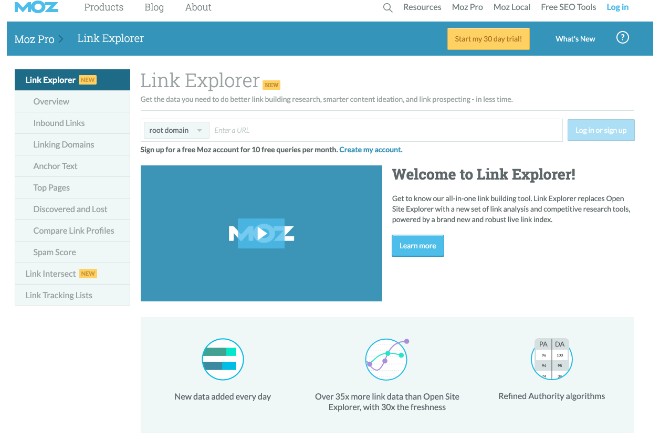
Link Explorerの使い方
アカウント登録
Link Explorerのページを開くとこのような画面になっています。URL欄等も出ていますが、入力してもアカウント登録をしないと分析結果は見れないため、先にアカウント登録を行いましょう。「Create my account」をクリックしてください。
Link Explorerなどを開発しているMozのアカウント登録ページが表示されます。Emailには連絡可能なメールアドレス、DisplayNameには表示される名前、Passwordには希望のパスワードを入力して「I Agree to the Moz Terms of Service & Community Ettiquete」にチェックを入れて「Create an account」をクリックしてください。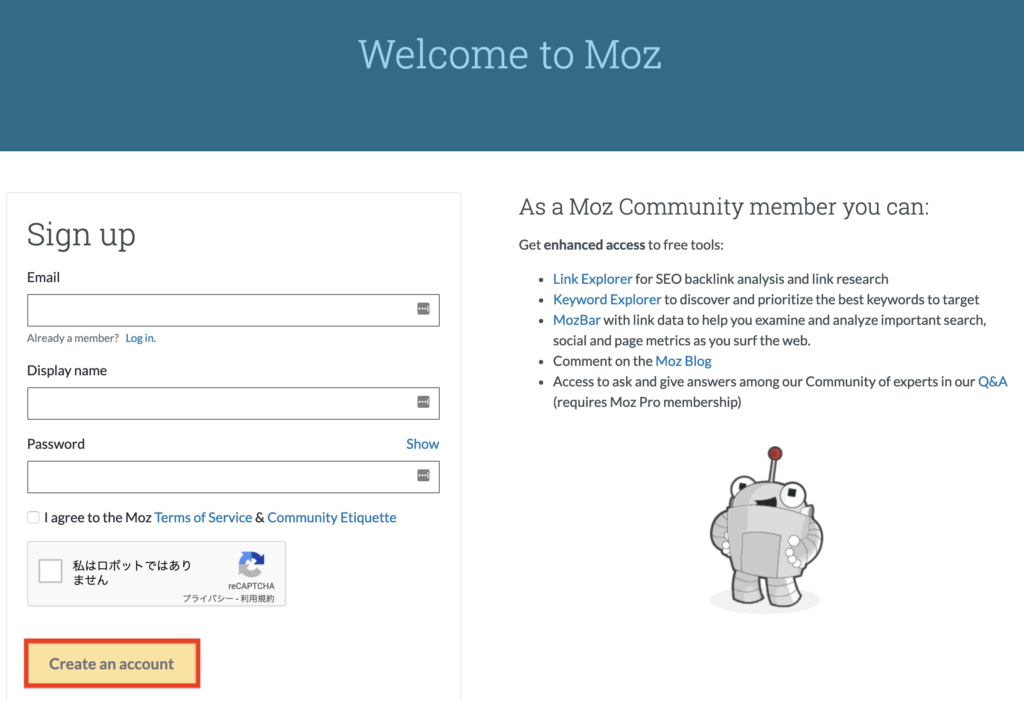
アカウントの登録が正常に完了するとこのような画面が表示されますので登録したメールアドレスにメールが届いているか確認してください。届いたメール内にあるアクティベーションリンクをクリックすると登録は完了です。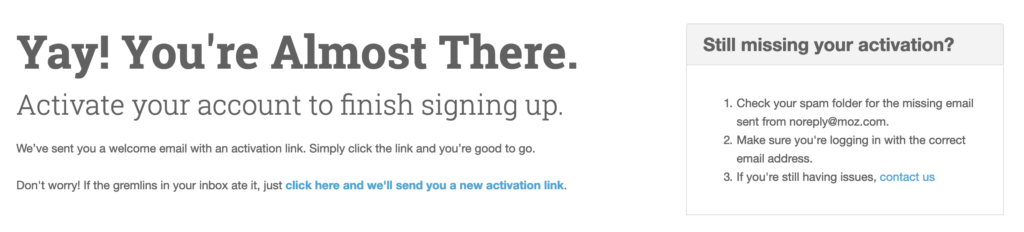
被リンク状況をチェックする
LinkExplorerの検索ボックスに分析したいWebページのアドレスを入力し、検索ボタンをクリックします。ここでは例としてYahooJapanのアドレスを入力しました。
チェック結果が表示されます。ヘッダーに「Domain Authority(ドメインオーソリティ)」が表示されます。ドメインオーソリティとは「ドメインの権威性」という意味で、ドメインが発行されてからの期間や、信頼されているリンクの数が多いほど高くなり、高いほどGoogle等の検索結果の上位に表示されやすくなりますので、SEO対策の重要な指標となります。また、AuthorityiLinking Domainsはリンクされているドメインの数を表しています。Linking Domainsは下部にグラフでも表示されます。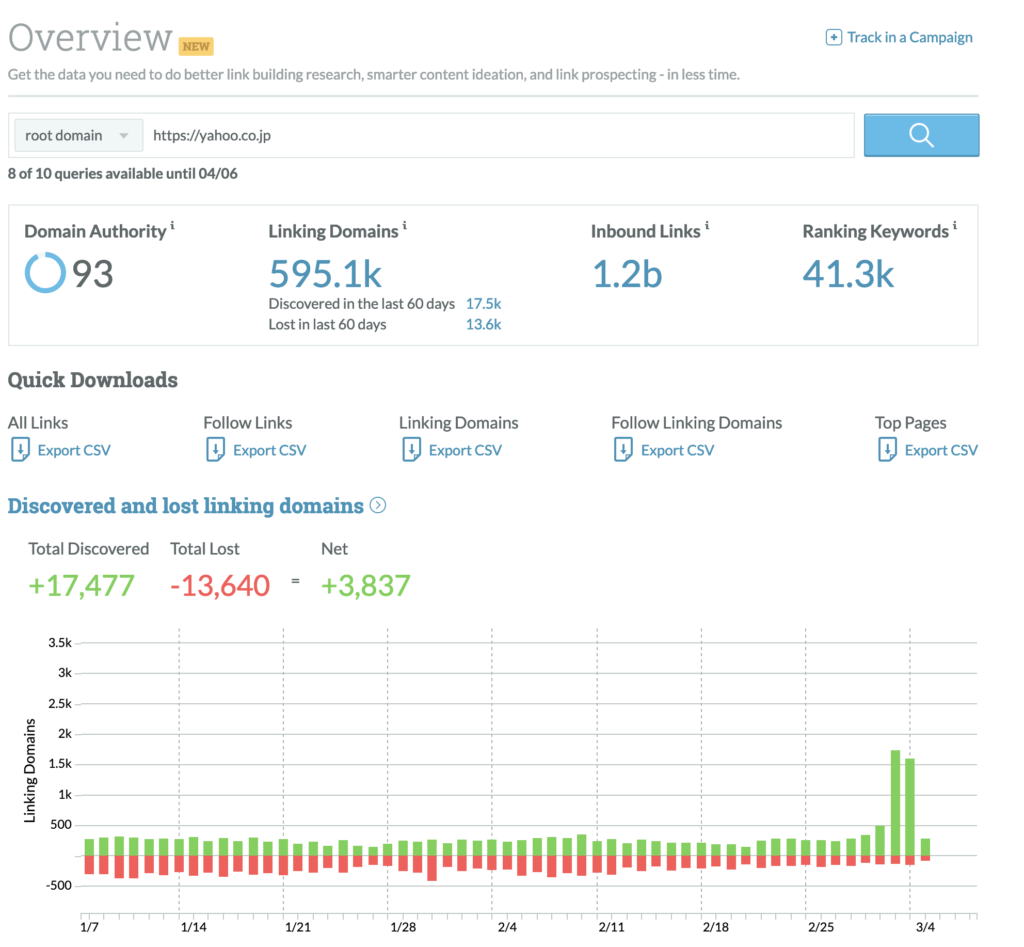
また、ドメインオーソリティの変化の推移を見ることもできます。「Page Authority」に切り替えることにより、ドメイン内の各ページの指標である「ページオーソリティ」を見ることも可能です。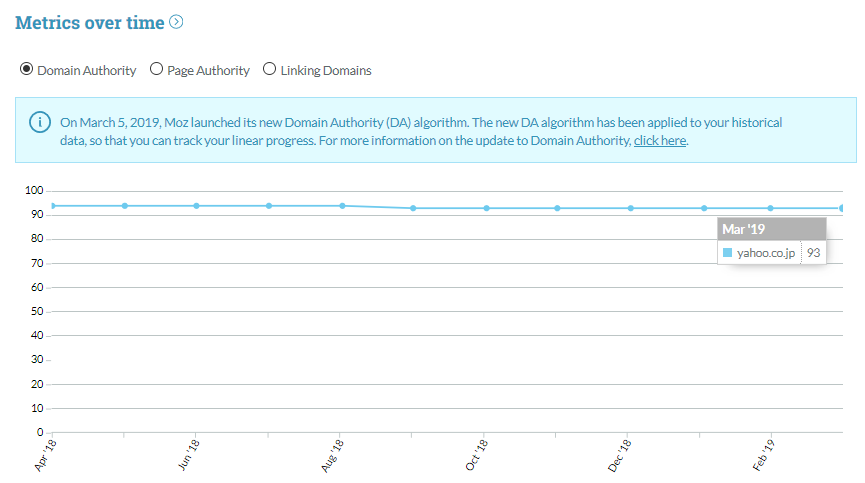
また、一番下にはリンク元のページのうち、ドメインオーソリティ、ページオーソリティが高いサイトのTOP5や、統計をみることができます。ドメインオーソリティやページオーソリティや高いサイトからリンクされると自身のドメインオーソリティ、ページオーソリティも高くなるため、これらも重要な指標となります。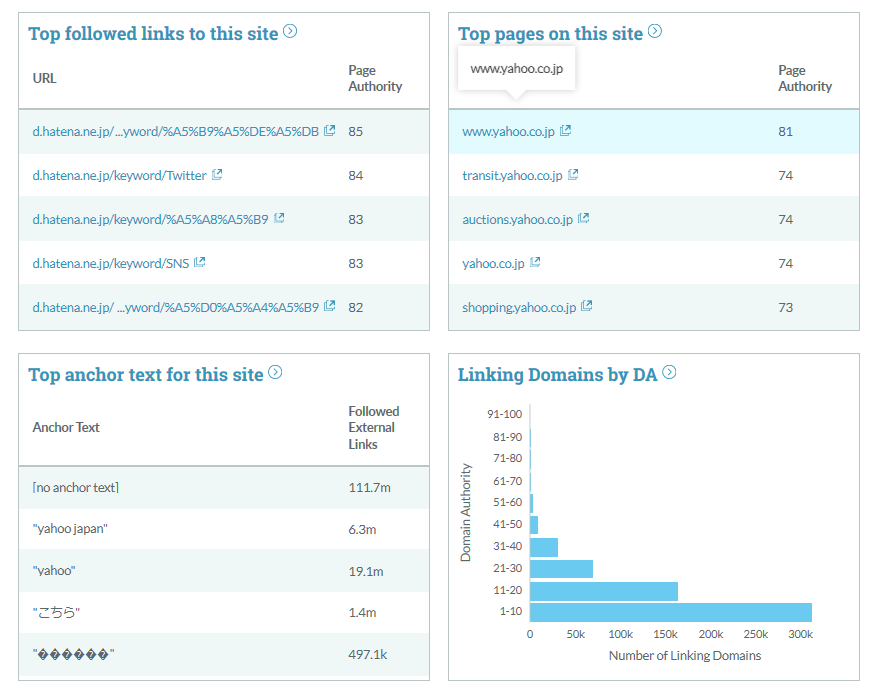
チェック結果をダウンロードする
分析した結果はCSVファイルとしてダウンロードすることができます。Quick DonwloadsのところからFollow Linksなどそれぞれの項目をダウンロードすることができます。
以上がLink Explorerの使い方でした。Link Explorerでは自身のサイトだけでなくライバルサイトのチェックもできますので、ぜひ使っていただいてはいかがでしょうか。
Link Explorerの価格
無料版でも今回ご紹介した機能が付けますが、リンク元のページ一覧が上位10件までしか取得できない制限があります。Proに契約すると制限が増える他、ページ最適化のアドバイス機能が利用可能となります。価格は最低99ドル/月となります。詳細については以下のページをご覧いただけますでしょうか。
https://moz.com/products/pro/pricing
Link Explorerのサイト情報
URL:https://analytics.moz.com/pro/link-explorer/
運営会社:Moz,Inc
Link Explorerの評判
レビューを書く | |
まだレビューはありません。最初のレビューを書いてみませんか?
